Android端末でpdfファイルをダウンロードする方法について解説します。
今回は標準ブラウザである「Chrome」を使って説明します。
前提条件
- 2018年7月現在で確認が取れた方法です
- Nexus5X Android 8.10.0
- Chrome : コンカへアクセスする際に利用します、標準アプリです
ダウンロードの手順
1. Chromeを使ってコンカへアクセス
Chromeを起動させ、アドレスバーにお手元のダウンロードURLを入力します。
(※ 本記事ではデモとして https://conca.cc/d/xxx を入力し、アクセスします)

2. ダウンロードページでシリアルコードを入力
コンカのダウンロードページが表示されるので、シリアルコードを入力します。

3. 配信コンテンツ一覧ページで「ダウンロード」をタップ
配信コンテンツ一覧ページが表示されます。
ダウンロードしたいファイルの「ダウンロード」のテキストをタップします。
(※ 本記事ではデモとして「コンカPDF」というタイトルのpdfをダウンロードします)
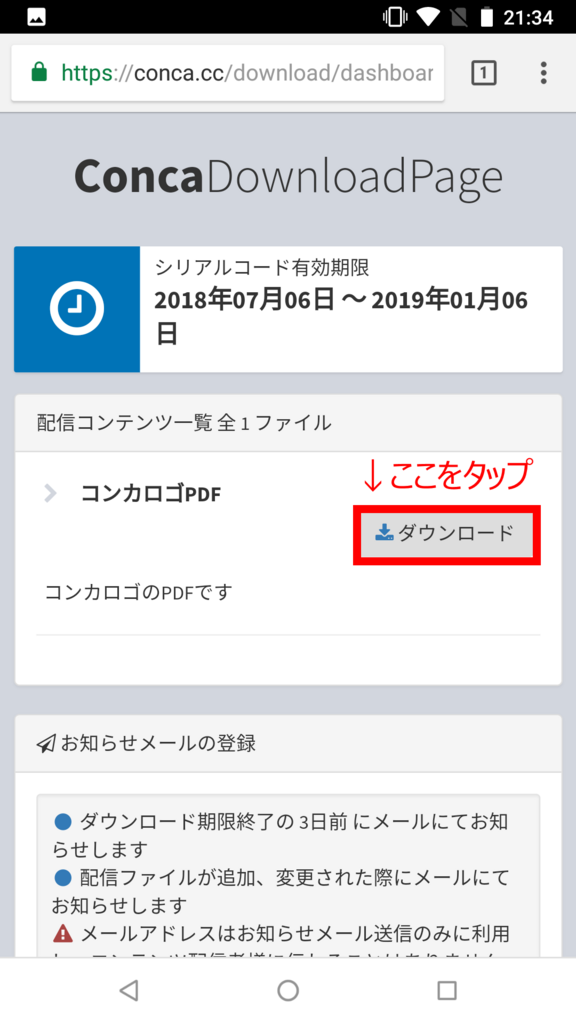
4. ダウンロードがはじまります
pdfファイルのダウンロードがはじまります。 ダウンロードが完了すると画面にPDFが表示されます。
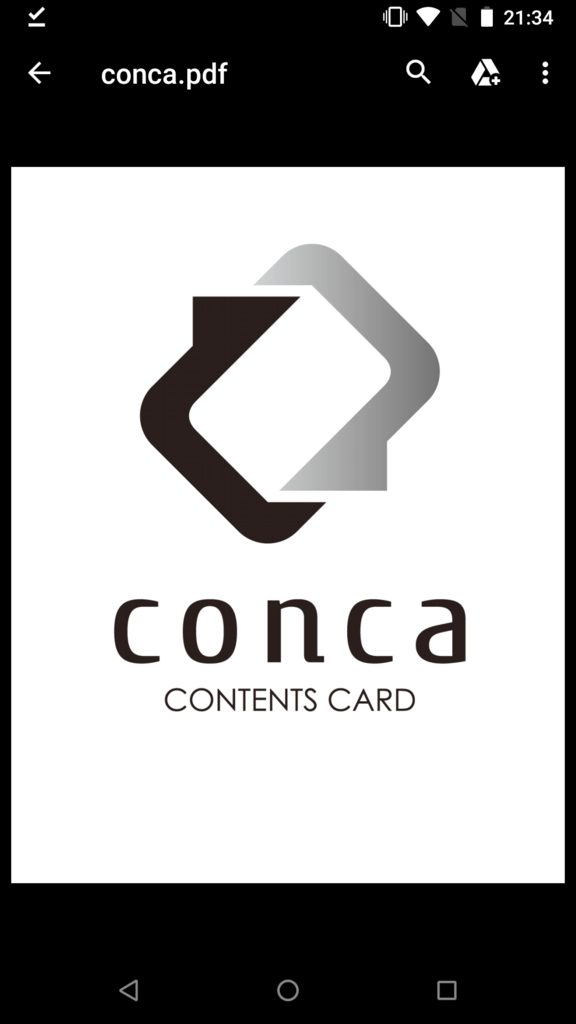
5. 「ダウンロード」からpdfファイルを選択します
一度ダウンロードが完了したら、メニューから「ダウンロード」でいつでもPDFを表示できます。 ダウンロードを開いたらpdfファイルをタップします。
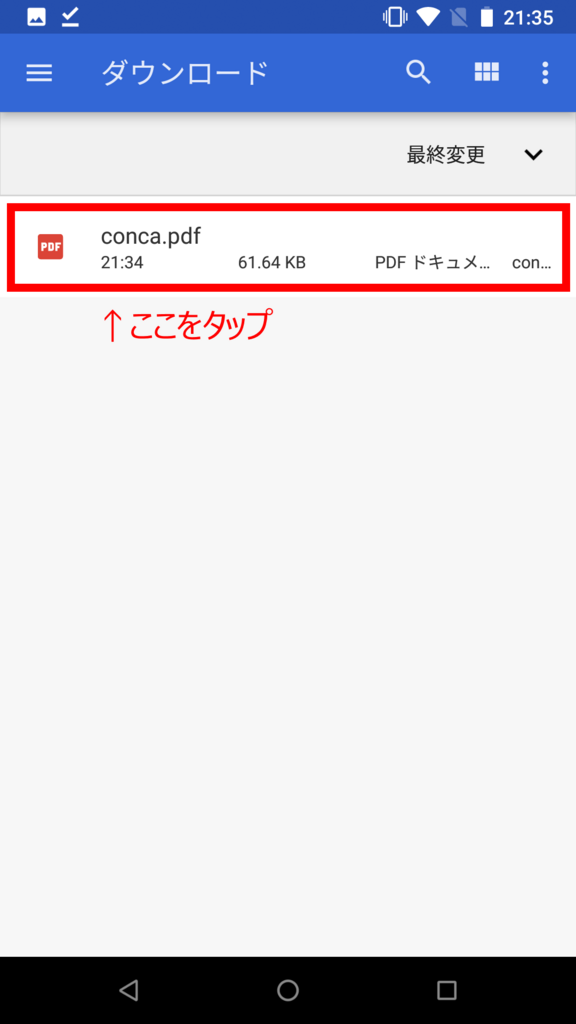
6. 表示
ファイルをタップすればpdfファイルが再生されます。
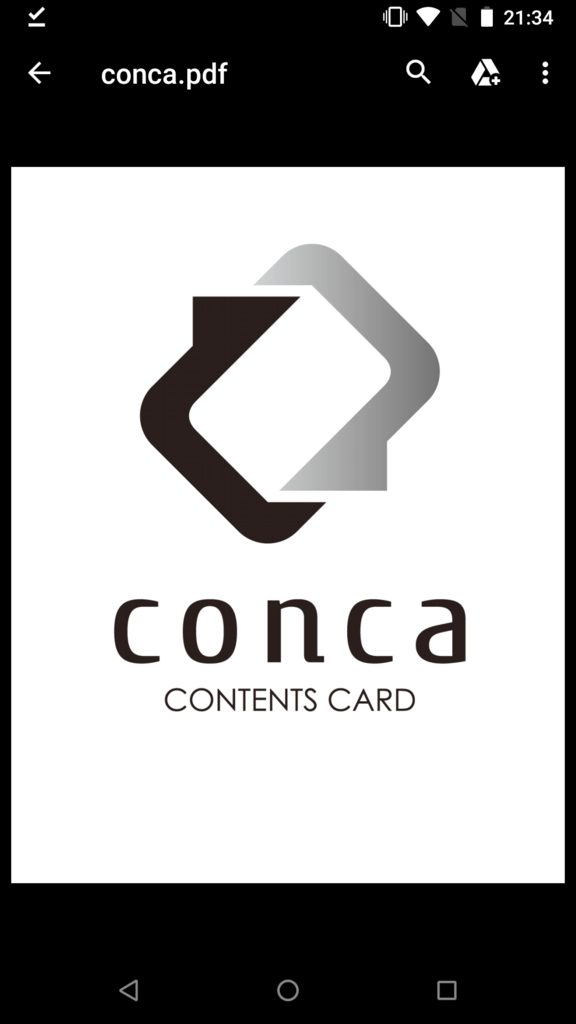
注意
今回紹介した方法は、今後のAndroidや各アプリの仕様変更、アップデート等でうまくいかなくなる可能性があります。